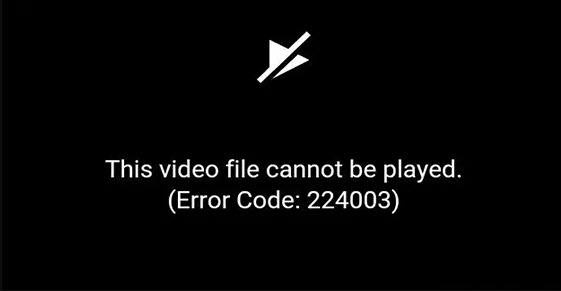
ఆన్లైన్లో వీడియోలను చూస్తున్నప్పుడు, కొన్ని వీడియో ప్లేబ్యాక్ ఎర్రర్లను ఎదుర్కొనే అవకాశం ఉంది. చాలామందిని ఇబ్బంది పెట్టే సమస్యల్లో ఒకటి ఎర్రర్ కోడ్ 224003. మీరు అదే సమస్యను ఎదుర్కొంటున్నట్లయితే, చింతించకండి. ఈ గైడ్లో, ఎలా పరిష్కరించాలో మేము మీకు చూపుతాము ఈ వీడియో ఫైల్ ప్లే చేయబడదు (ఎర్రర్ కోడ్:224003) సులభంగా మరియు త్వరగా లోపం.
లోపం కోడ్ 224003 అంటే ఏమిటి?
ఎర్రర్ కోడ్ 224003 అనేది వినియోగదారులు బ్రౌజర్లో వీడియోను ప్లే చేయడానికి ప్రయత్నించినప్పుడు సంభవించే సాధారణ సమస్య. కాలం చెల్లిన బ్రౌజర్, థర్డ్-పార్టీ ఎక్స్టెన్షన్ లేదా యాడ్-ఆన్, పేలవమైన ఇంటర్నెట్ కనెక్షన్, కాష్ ఫైల్లు మరియు కుక్కీలు మొదలైన అనేక కారణాల వల్ల ఈ లోపం సంభవించవచ్చు.
లోపం కోడ్ 224003ని ఎలా పరిష్కరించాలి?
లోపం కోడ్ 224003ను పరిష్కరించడంలో అనేక ఇతర వినియోగదారులకు సహాయపడిన కొన్ని పరిష్కారాలు ఇక్కడ ఉన్నాయి. మీరు వాటన్నింటినీ ప్రయత్నించాల్సిన అవసరం లేదు; మీ కోసం పని చేసేదాన్ని మీరు కనుగొనే వరకు జాబితా నుండి దిగువకు వెళ్లండి.
1: మీ బ్రౌజర్ని అప్డేట్ చేయండి
2: కాష్ మరియు కుక్కీలను క్లియర్ చేయండి
3: అన్ని పొడిగింపులను నిలిపివేయండి
4: హార్డ్వేర్ త్వరణాన్ని ఆఫ్ చేయండి
5: మీ బ్రౌజర్ సెట్టింగ్లను రీసెట్ చేయండి
బోనస్ చిట్కా: పాడైన లేదా దెబ్బతిన్న వీడియో ఫైల్లను ఎలా రిపేర్ చేయాలి?
ఫిక్స్ 1: మీ బ్రౌజర్ని అప్డేట్ చేయండి
కాలం చెల్లిన బ్రౌజర్ లోపం కోడ్ 224003 వంటి అనేక సమస్యలను కలిగిస్తుంది. కాబట్టి మీరు ఏదైనా తీవ్రమైన చర్యలు తీసుకునే ముందు, మీ బ్రౌజర్ తాజాగా ఉందని నిర్ధారించుకోండి.
Google Chromeని నవీకరించడానికి:
- Chromeని తెరవండి. ఎగువ కుడి వైపున, క్లిక్ చేయండి మరిన్ని > సహాయం > Google Chrome గురించి .
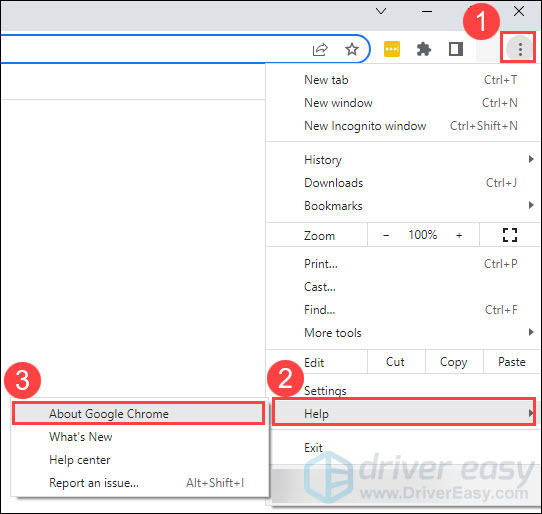
- Chrome స్వయంచాలకంగా నవీకరణల కోసం తనిఖీ చేస్తుంది. నవీకరణ అందుబాటులో ఉంటే, క్లిక్ చేయండి పునఃప్రారంభించండి Chromeని నవీకరించడానికి.
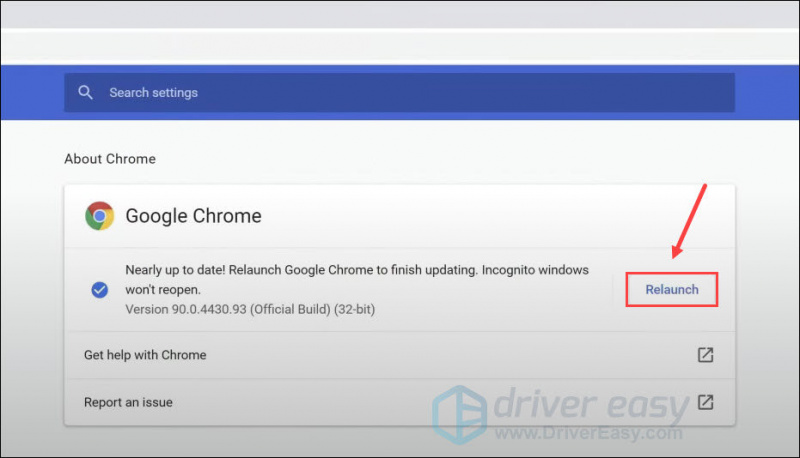
Microsoft Edgeని అప్డేట్ చేయడానికి:
- ఎడ్జ్ తెరవండి, క్లిక్ చేయండి సెట్టింగ్లు మరియు మరిన్ని .
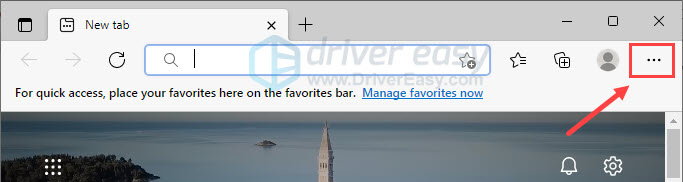
- ఎంచుకోండి సహాయం మరియు అభిప్రాయం > Microsoft Edge గురించి .
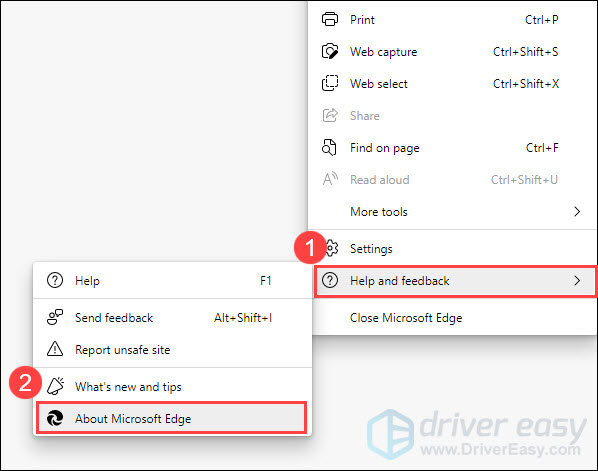
- ఎడ్జ్ స్వయంచాలకంగా నవీకరణల కోసం తనిఖీ చేస్తుంది. అప్డేట్ అందుబాటులో ఉంటే, అది అప్డేట్ను డౌన్లోడ్ చేసి ఇన్స్టాల్ చేస్తుంది.
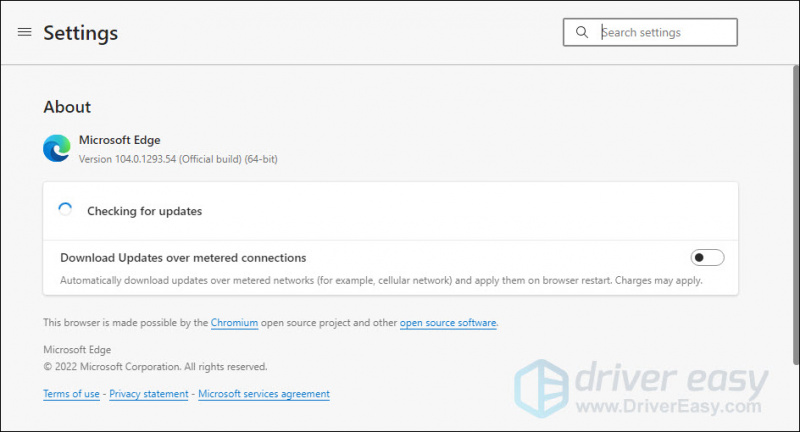
Mozilla Firefoxని నవీకరించడానికి:
- ఫైర్ఫాక్స్ తెరిచి, క్లిక్ చేయండి మెను బటన్ మరియు క్లిక్ చేయండి సహాయం .
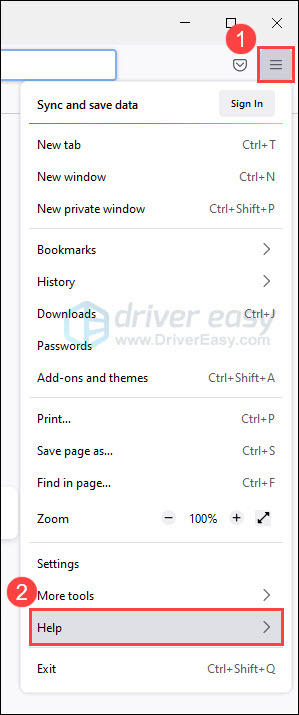
- ఎంచుకోండి Firefox గురించి .
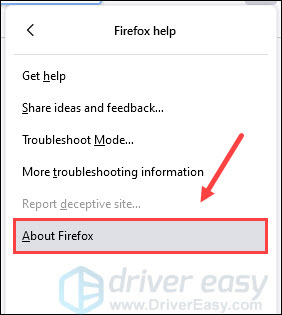
- Firefox నవీకరణల కోసం తనిఖీ చేస్తుంది మరియు వాటిని స్వయంచాలకంగా డౌన్లోడ్ చేస్తుంది. డౌన్లోడ్ పూర్తయినప్పుడు, క్లిక్ చేయండి Firefoxని నవీకరించడానికి పునఃప్రారంభించండి .
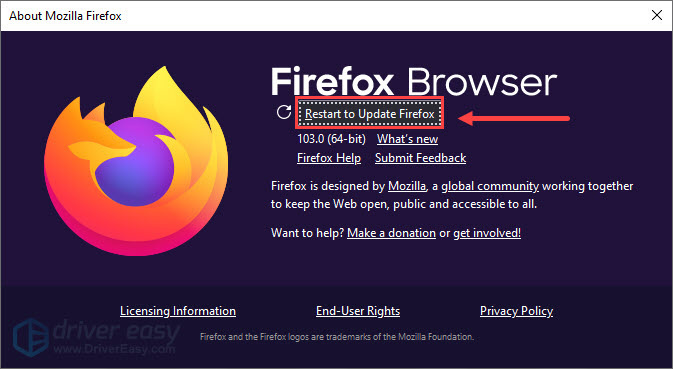
Macలో Safariని అప్డేట్ చేయడానికి:
- మీ స్క్రీన్ ఎగువ ఎడమ మూలలో, Apple మెనుని క్లిక్ చేసి, ఆపై ఎంచుకోండి సిస్టమ్ ప్రాధాన్యతలు... .
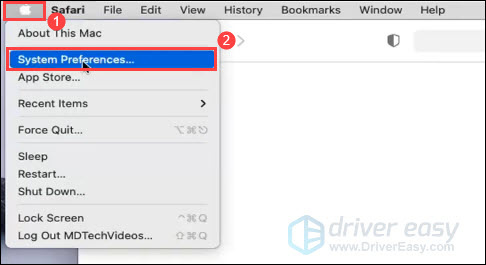
- క్లిక్ చేయండి సాఫ్ట్వేర్ నవీకరణ .
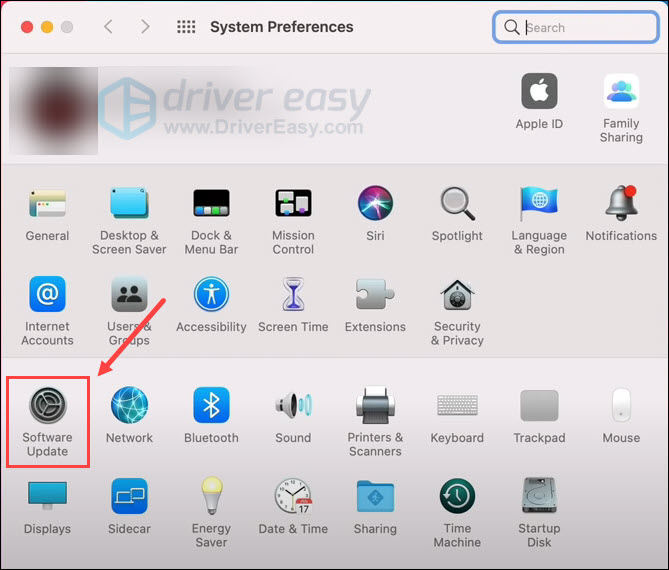
- నవీకరణల కోసం తనిఖీ చేయడానికి మీ Mac కోసం వేచి ఉండండి. అందుబాటులో ఉన్న అప్డేట్ ఉంటే, క్లిక్ చేయండి ఇప్పుడే అప్గ్రేడ్ చేయండి .
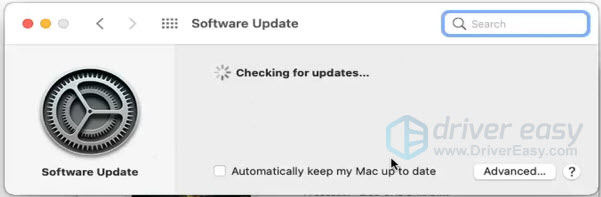
మీ బ్రౌజర్ తాజాగా ఉంటే మరియు వీడియో ఇప్పటికీ ప్లే చేయబడకపోతే, తదుపరి పరిష్కారాన్ని కొనసాగించండి.
పరిష్కరించండి 2: కాష్ మరియు కుక్కీలను క్లియర్ చేయండి
మీరు వెబ్సైట్ను సందర్శించడానికి మీ బ్రౌజర్ని ఉపయోగించినప్పుడు కాష్ మరియు కుక్కీలు సృష్టించబడతాయి. వారు బ్రౌజింగ్ డేటాను సేవ్ చేయడం ద్వారా మీ ఆన్లైన్ అనుభవాన్ని సులభతరం చేస్తారు. అయితే, మీ బ్రౌజర్ యొక్క కాష్ మరియు కుక్కీలు వీడియో ప్లే చేయకపోవడం వంటి కొన్ని సమస్యలను కూడా కలిగిస్తాయి. సమస్యను పరిష్కరించడానికి, మీరు కాష్ మరియు కుక్కీలు లేదా ఇతర బ్రౌజింగ్ డేటాను క్లియర్ చేయాలి.
Chrome కోసం:
- Chromeని తెరవండి. మీ కీబోర్డ్లో, నొక్కండి Ctrl + Shift + Del తెరవడానికి బ్రౌసింగ్ డేటా తుడిచేయి కిటికీ.
- ఎగువన, సమయ పరిధిని ఎంచుకోండి. మీరు అన్నింటినీ తొలగించాలనుకుంటే, ఎంచుకోండి అన్ని సమయంలో . తర్వాత పక్కన ఉన్న పెట్టెను చెక్ చేయండి బ్రౌజింగ్ చరిత్ర , కుక్కీలు మరియు ఇతర సైట్ డేటా , మరియు కాష్ చేసిన చిత్రాలు మరియు ఫైల్లు . క్లిక్ చేయండి డేటాను క్లియర్ చేయండి .
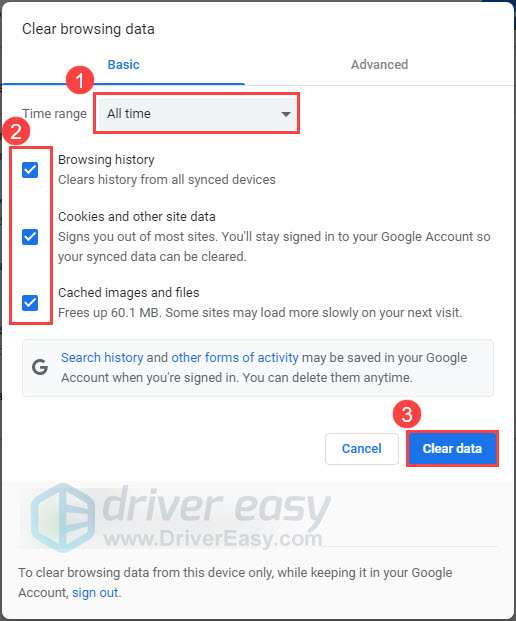
అంచు కోసం:
- ఓపెన్ ఎడ్జ్. అప్పుడు నొక్కండి Ctrl + Shift + Del తెరవడానికి బ్రౌసింగ్ డేటా తుడిచేయి కిటికీ.
- సమయ పరిధిని ఎంచుకోండి, మీరు క్లియర్ చేయాలనుకుంటున్న బ్రౌజింగ్ డేటా రకాలను ఎంచుకుని, క్లిక్ చేయండి ఇప్పుడు క్లియర్ చేయండి .

Firefox కోసం:
- Firefox తెరిచి నొక్కండి Ctrl + Shift + Del తెరవడానికి ఇటీవలి చరిత్రను క్లియర్ చేయండి కిటికీ.
- పక్కన క్లియర్ చేయడానికి సమయ పరిధి , ఎంచుకోండి అంతా . కింద చరిత్ర , అన్ని ఎంట్రీలను ఎంచుకోండి. అప్పుడు క్లిక్ చేయండి అలాగే .

సఫారీ కోసం:
- మీ Macలో, Safariని తెరిచి, ఎంచుకోండి చరిత్ర > చరిత్రను క్లియర్ చేయండి .
- లో క్లియర్ ఫీల్డ్, ఎంచుకోండి అన్ని చరిత్ర . అప్పుడు క్లిక్ చేయండి చరిత్రను క్లియర్ చేయండి .
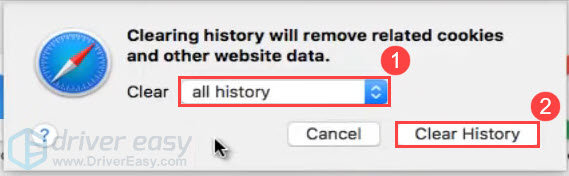
మీ బ్రౌజర్ కాష్ మరియు కుక్కీలను క్లియర్ చేసిన తర్వాత, ఎర్రర్ కోడ్ 224003 పరిష్కరించబడిందో లేదో తనిఖీ చేయండి. కాకపోతే, తదుపరి పరిష్కారాన్ని చూడండి.
ఫిక్స్ 3: అన్ని పొడిగింపులను నిలిపివేయండి
మీ బ్రౌజర్లో ఇన్స్టాల్ చేయబడిన పొడిగింపులు మీరు ప్లే చేయాలనుకుంటున్న వీడియోతో విభేదించవచ్చు మరియు లోపం కోడ్ 224003కు కారణం కావచ్చు. ఈ సందర్భంలో, మీరు మీ బ్రౌజర్లోని అన్ని పొడిగింపులను డిసేబుల్ చేసి, అది సమస్యను పరిష్కరిస్తుందో లేదో తనిఖీ చేయవచ్చు.
Chrome:
- ఎగువ కుడి వైపున, క్లిక్ చేయండి మరిన్ని > మరిన్ని సాధనాలు > పొడిగింపులు .
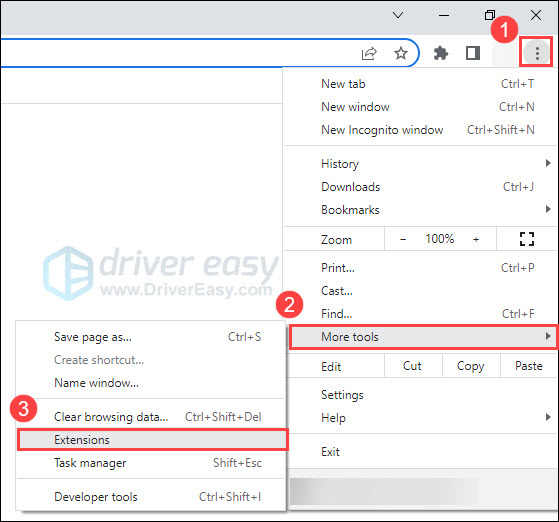
- వాటి పక్కన ఉన్న స్విచ్ చిహ్నాన్ని క్లిక్ చేయడం ద్వారా అన్ని పొడిగింపులను నిలిపివేయండి.
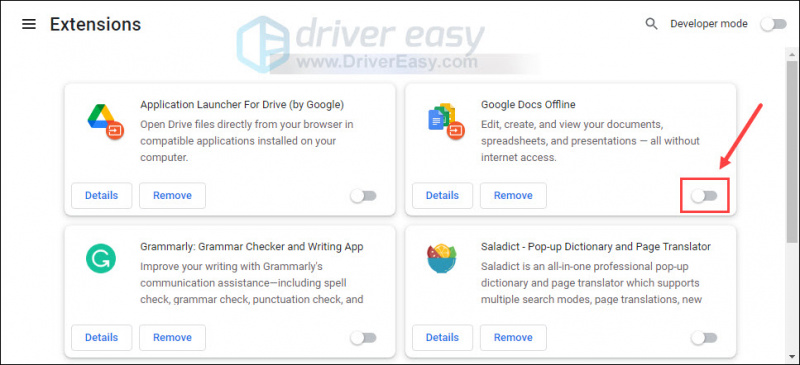
అంచు:
- టూల్బార్లో, క్లిక్ చేయండి పొడిగింపులు చిహ్నం మరియు ఎంచుకోండి పొడిగింపులను నిర్వహించండి .
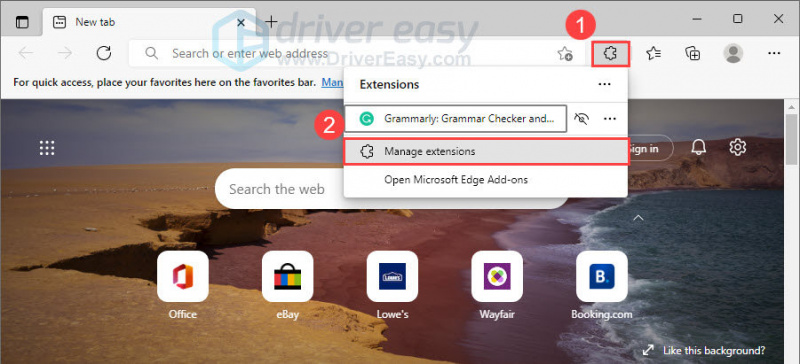
- పొడిగింపులను ఒక్కొక్కటిగా నిలిపివేయడానికి పక్కన ఉన్న టోగుల్ని క్లిక్ చేయండి.
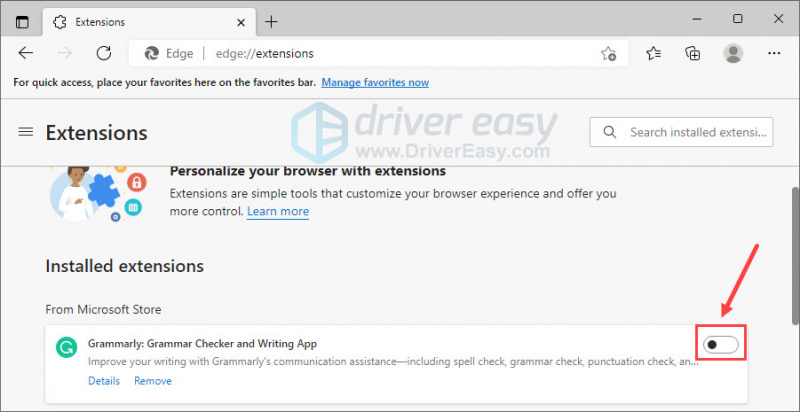
Firefox:
- Firefoxలో, నొక్కండి Ctrl + Shift + A తెరవడానికి యాడ్-ఆన్స్ మేనేజర్ కిటికీ.
- ఎంచుకోండి పొడిగింపులు . ఆపై మీ అన్ని పొడిగింపులను ఆఫ్ చేయండి.
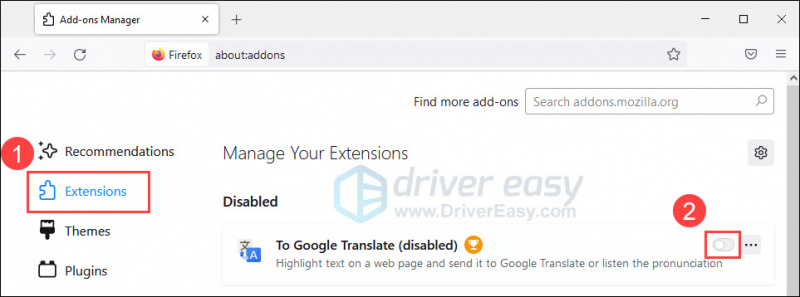
సఫారి:
- తెరవండి సఫారి మెను మరియు ఎంచుకోండి ప్రాధాన్యతలు... .
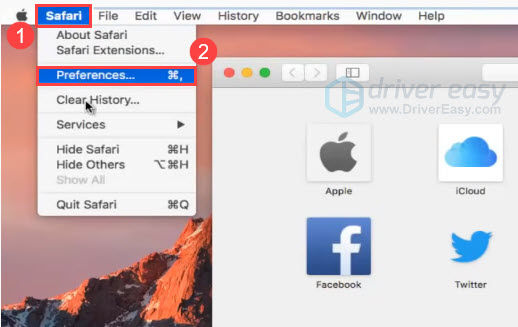
- క్లిక్ చేయండి పొడిగింపులు , ఆపై అన్ని పొడిగింపుల పక్కన ఉన్న చెక్బాక్స్ ఎంపికను తీసివేయండి.
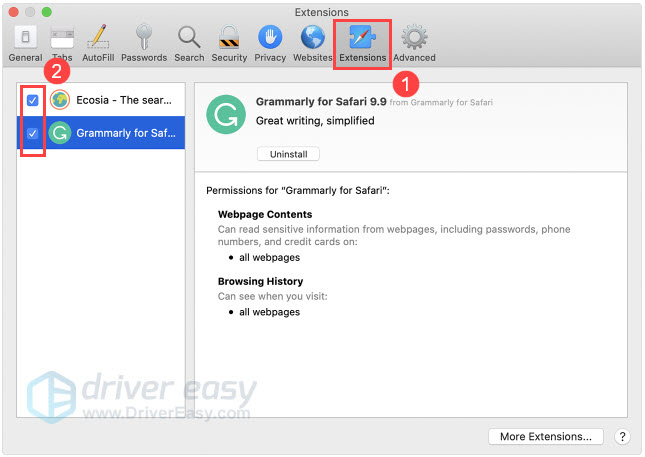
అన్ని పొడిగింపులను నిలిపివేసిన తర్వాత, మీ బ్రౌజర్ని మళ్లీ తెరిచి, లోపం కోడ్ 224003 పరిష్కరించబడిందో లేదో తనిఖీ చేయడానికి వీడియోను ప్లే చేయండి. సమస్య పోయినట్లయితే, అపరాధిని కనుగొనడానికి పొడిగింపులను ఒక్కొక్కటిగా ప్రారంభించి ప్రయత్నించండి.
ఫిక్స్ 4: హార్డ్వేర్ త్వరణాన్ని ఆఫ్ చేయండి
హార్డ్వేర్ త్వరణం అనేది వీడియోలు లేదా గేమ్ల వంటి గ్రాఫిక్స్-భారీ వెబ్ కంటెంట్ను ప్రదర్శించడానికి మీ కంప్యూటర్ యొక్క GPUని ఉపయోగించడానికి మీ బ్రౌజర్ని అనుమతించే లక్షణం. అయితే, ఈ ఫీచర్ కొన్నిసార్లు వీడియో ప్లే చేయకుండా నిరోధించవచ్చు. సమస్యను పరిష్కరించడానికి, మీ బ్రౌజర్లో హార్డ్వేర్ త్వరణాన్ని ఆఫ్ చేయడానికి ప్రయత్నించండి.
Chrome:
- ఎగువ కుడి వైపున, క్లిక్ చేయండి మరిన్ని > సెట్టింగ్లు .

- సిస్టమ్ని ఎంచుకోండి. అప్పుడు ఆఫ్ చేయండి అందుబాటులో ఉన్నప్పుడు హార్డ్వేర్ త్వరణాన్ని ఉపయోగించండి మరియు క్లిక్ చేయండి పునఃప్రారంభించండి .
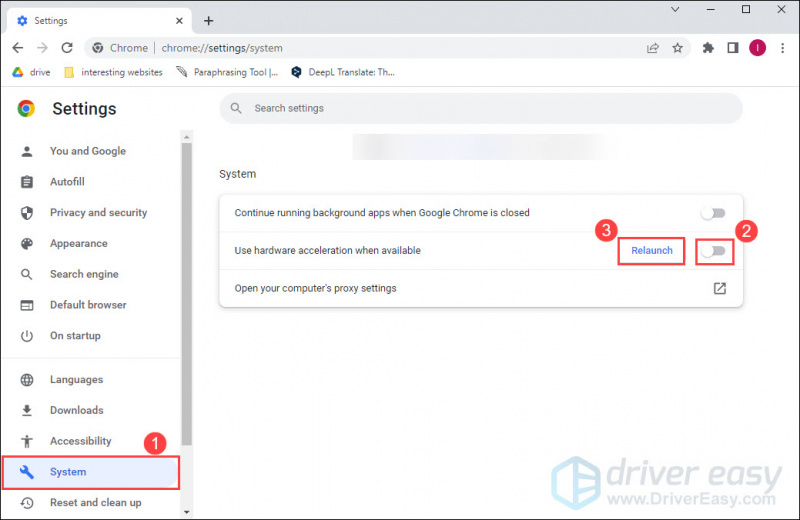
అంచు:
- ఓపెన్ ఎడ్జ్. టైప్ చేయండి లేదా అతికించండి అంచు: // సెట్టింగ్లు/సిస్టమ్ చిరునామా పట్టీలో మరియు నొక్కండి నమోదు చేయండి .
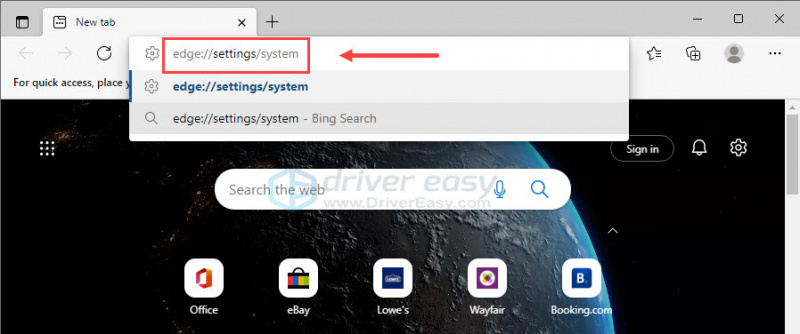
- సిస్టమ్ కింద, ఆఫ్ చేయండి అందుబాటులో ఉన్నప్పుడు హార్డ్వేర్ త్వరణాన్ని ఉపయోగించండి మరియు క్లిక్ చేయండి పునఃప్రారంభించండి .
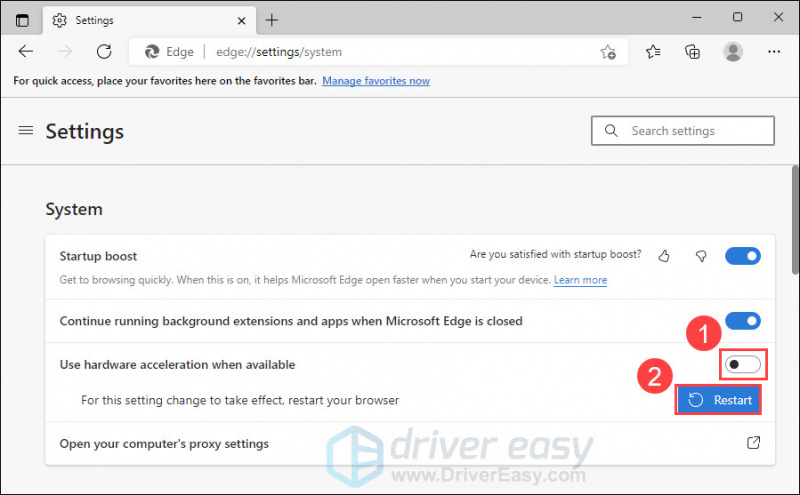
Firefox:
- Firefoxని తెరవండి. టైప్ చేయండి లేదా అతికించండి గురించి: ప్రాధాన్యతలు చిరునామా పట్టీలో మరియు నొక్కండి నమోదు చేయండి .
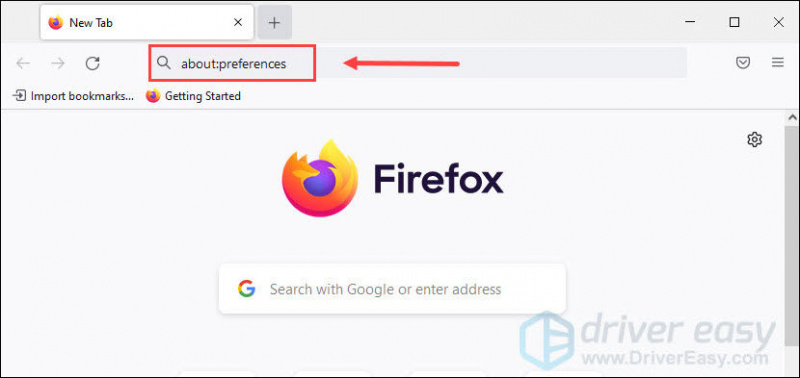
- సాధారణ ప్యానెల్లో, కింద ప్రదర్శన , ఎంపికను తీసివేయండి సిఫార్సు చేసిన పనితీరు సెట్టింగ్లను ఉపయోగించండి , ఆపై ఎంపికను తీసివేయండి అందుబాటులో ఉన్నప్పుడు హార్డ్వేర్ త్వరణాన్ని ఉపయోగించండి .
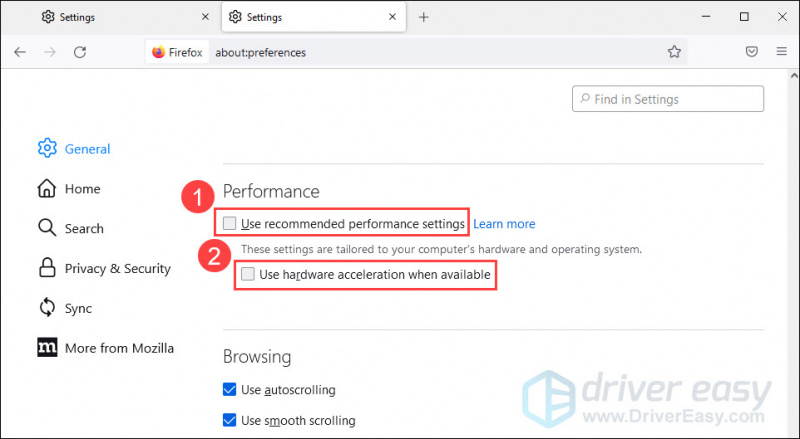
సఫారి:
Safariలో హార్డ్వేర్ త్వరణాన్ని ఆన్ మరియు ఆఫ్ చేయడానికి వినియోగదారులు అనుమతించబడరు.
హార్డ్వేర్ యాక్సిలరేషన్ను ఆఫ్ చేసిన తర్వాత, మీ బ్రౌజర్ని మళ్లీ ప్రారంభించి, వీడియో సాధారణంగా ప్లే అవుతుందో లేదో తనిఖీ చేయండి. కాకపోతే, తదుపరి పరిష్కారానికి వెళ్లండి.
ఫిక్స్ 5: మీ బ్రౌజర్ సెట్టింగ్లను రీసెట్ చేయండి
లోపం కోడ్ 224003ని పరిష్కరించడానికి మరొక మార్గం మీ బ్రౌజర్ సెట్టింగ్లను డిఫాల్ట్గా రీసెట్ చేయడం. ఇది అన్ని పొడిగింపులను ఆఫ్ చేస్తుంది మరియు కుక్కీలు మరియు ఇతర తాత్కాలిక డేటాను తొలగిస్తుంది. మీ బుక్మార్క్లు, చరిత్ర మరియు సేవ్ చేసిన పాస్వర్డ్లు ప్రభావితం కావు.
Chrome:
- Chromeని తెరవండి. ఎగువ కుడి వైపున, క్లిక్ చేయండి మరిన్ని > సెట్టింగ్లు .

- క్లిక్ చేయండి రీసెట్ మరియు క్లీన్ అప్ > సెట్టింగ్లను వాటి అసలు డిఫాల్ట్లకు పునరుద్ధరించండి .
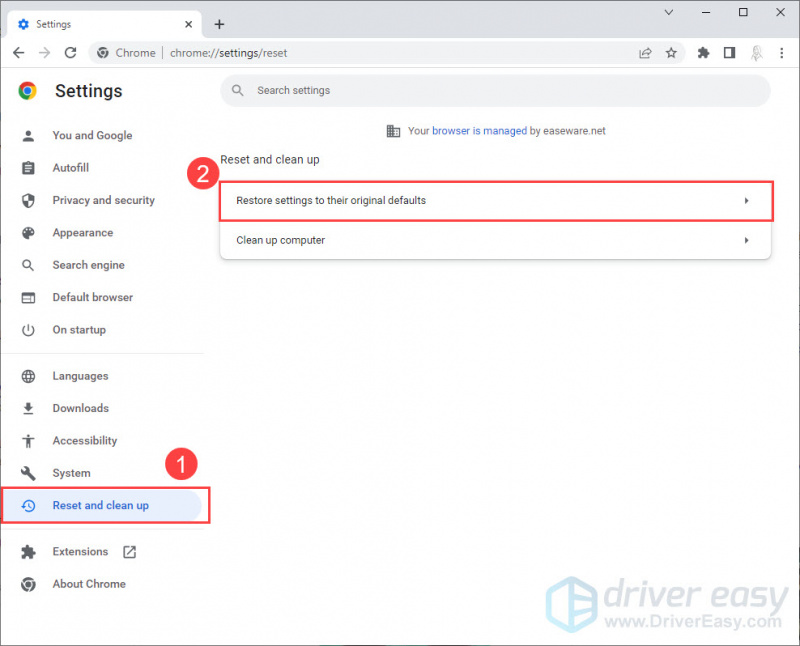
- క్లిక్ చేయండి రీసెట్ సెట్టింగులు .
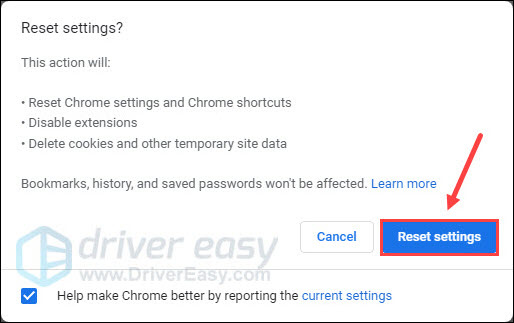
అంచు:
- ఓపెన్ ఎడ్జ్. టైప్ చేయండి లేదా అతికించండి అంచు://సెట్టింగ్లు/రీసెట్ చిరునామా పట్టీలో మరియు నొక్కండి నమోదు చేయండి .
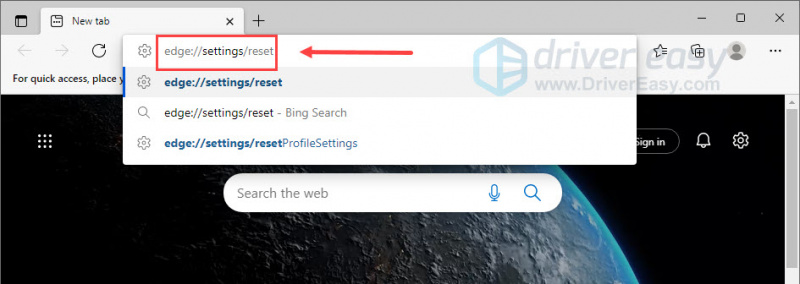
- క్లిక్ చేయండి సెట్టింగ్లను వాటి డిఫాల్ట్ విలువలకు పునరుద్ధరించండి . పాప్-అప్ విండోలో, క్లిక్ చేయండి రీసెట్ చేయండి .
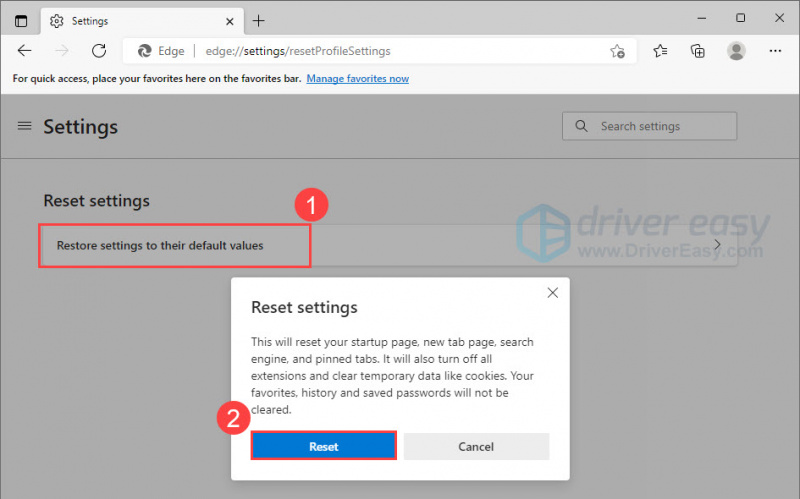
Firefox:
- Firefoxని తెరవండి. టైప్ చేయండి గురించి: మద్దతు చిరునామా పట్టీలో మరియు నొక్కండి నమోదు చేయండి .
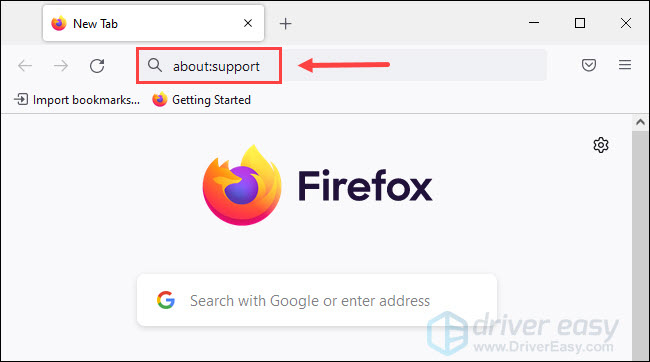
- ఎంచుకోండి Firefoxని రిఫ్రెష్ చేయండి... .
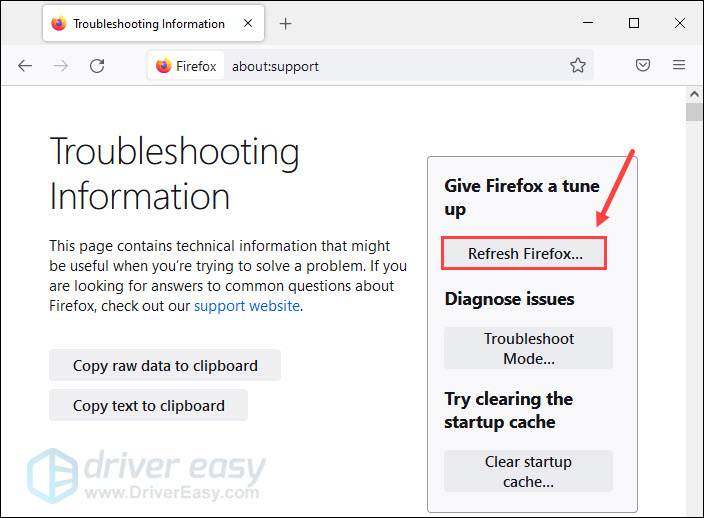
- కొత్త విండోలో, క్లిక్ చేయండి ఫైర్ఫాక్స్ని రిఫ్రెష్ చేయండి .
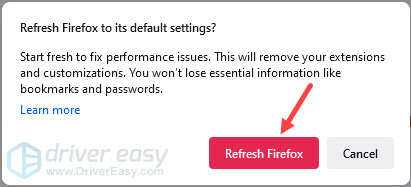
- క్లిక్ చేయండి ముగించు .
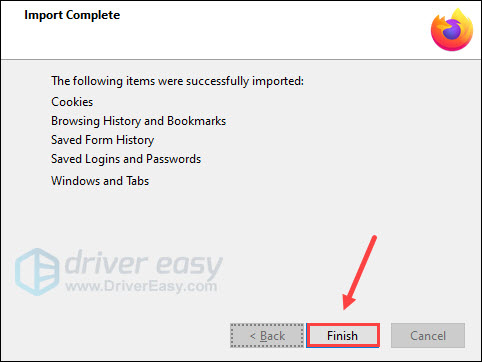
సఫారి:
Chrome వలె కాకుండా, Safariకి రీసెట్ బటన్ లేదు. Safariని డిఫాల్ట్ సెట్టింగ్లకు రీసెట్ చేయడానికి, మీరు బ్రౌజర్ చరిత్రను క్లియర్ చేయడానికి మరియు అన్ని పొడిగింపులను నిలిపివేయడానికి పై దశలను అనుసరించవచ్చు.
పై పద్ధతులు సహాయం చేయకపోతే, వీడియోను ప్లే చేయడానికి మరొక బ్రౌజర్ని ఉపయోగించి ప్రయత్నించండి.
బోనస్ చిట్కా: పాడైన లేదా దెబ్బతిన్న వీడియో ఫైల్లను ఎలా రిపేర్ చేయాలి?
కొంతమంది వ్యక్తులు ఆఫ్లైన్ వీక్షణ కోసం వీడియోలను డౌన్లోడ్ చేయడానికి ఇష్టపడవచ్చు. మీరు డౌన్లోడ్ చేసిన వీడియో పాడైపోయినట్లు లేదా ప్లే చేయడం సాధ్యం కాదని అనిపిస్తే, చింతించకండి. దాన్ని పరిష్కరించడానికి మీరు వీడియో మరమ్మతు సాధనాన్ని ఉపయోగించవచ్చు.
వీడియో కోసం నక్షత్ర మరమ్మతు వివిధ వీడియో ప్లేబ్యాక్ లోపాలను పరిష్కరించగల సమర్థవంతమైన వీడియో మరమ్మతు సాధనం. ఇది MP4, MOV, AVI, MKV మరియు మరిన్నింటితో సహా 17+ వీడియో ఫైల్ ఫార్మాట్లను రిపేర్ చేయగలదు. ఈ శక్తివంతమైన సాధనంతో, మీరు మీ పాడైన వీడియోలను మూడు సాధారణ దశల్లో రిపేర్ చేయవచ్చు:
- వీడియో కోసం స్టెల్లార్ రిపేర్ని అమలు చేసి క్లిక్ చేయండి ఫైల్ని జోడించండి మీరు రిపేర్ చేయాలనుకుంటున్న వీడియోలను జోడించడానికి.
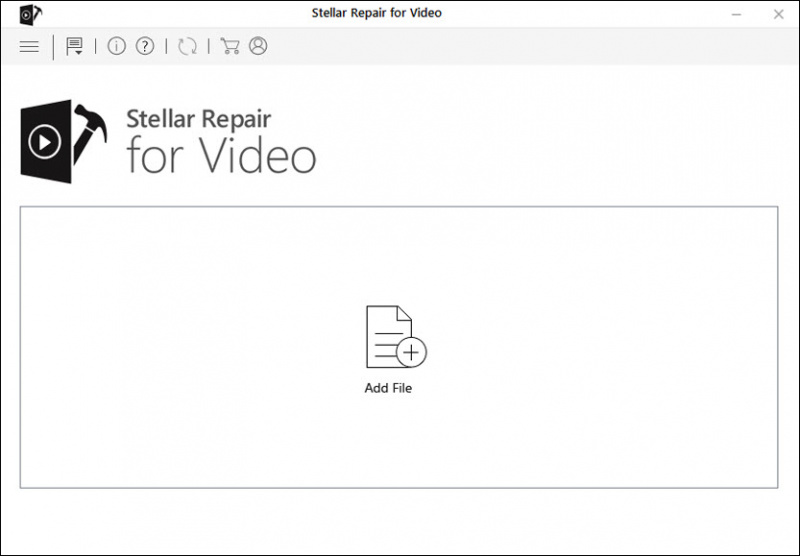
- క్లిక్ చేయండి మరమ్మత్తు మరమ్మత్తు ప్రక్రియను ప్రారంభించడానికి బటన్.
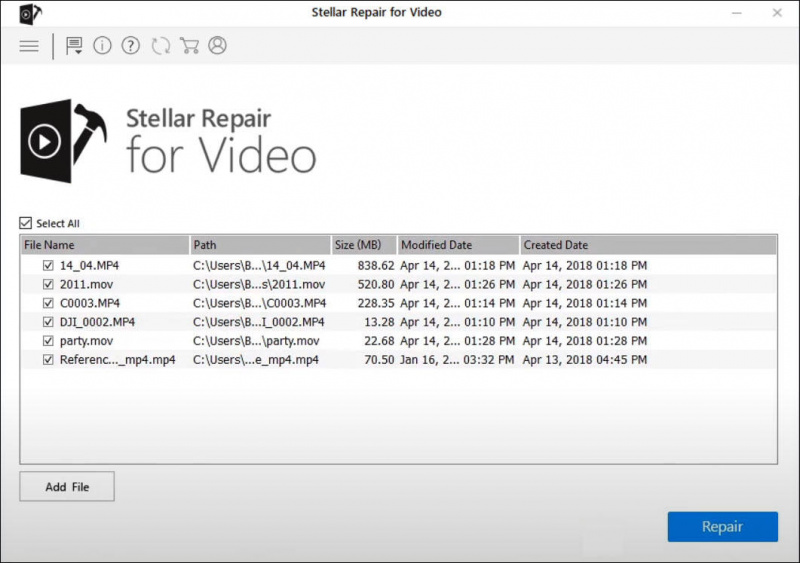
- ప్రక్రియ పూర్తయిన తర్వాత, మీరు మరమ్మతు చేసిన వీడియోలను ప్రివ్యూ చేసి, వాటిని కావలసిన స్థానానికి సేవ్ చేయవచ్చు.
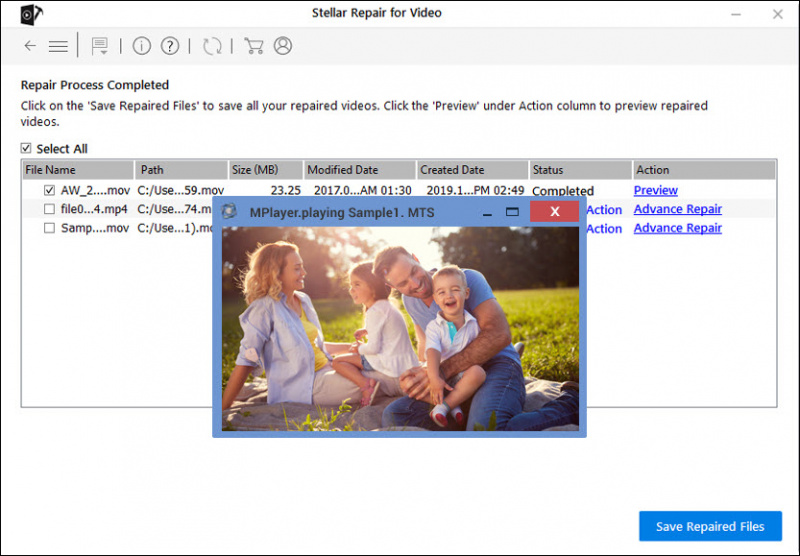
ఇప్పటికి ఇంతే. లోపం కోడ్ 224003ని పరిష్కరించడంలో ఈ పోస్ట్ మీకు సహాయపడిందని ఆశిస్తున్నాము. మీకు ఏవైనా ప్రశ్నలు లేదా సలహాలు ఉంటే, దిగువన మాకు ఒక పంక్తిని వదలడానికి సంకోచించకండి.




![[స్థిరమైనది] తార్కోవ్ నుండి తప్పించుకోవడం PCలో క్రాష్ అవుతూనే ఉంటుంది](https://letmeknow.ch/img/knowledge/13/escape-from-tarkov-keeps-crashing-pc.jpg)
![[పరిష్కరించబడింది] COD Warzone Dev లోపం 6328 – 2022 చిట్కాలు](https://letmeknow.ch/img/knowledge/70/cod-warzone-dev-error-6328-2022-tips.jpg)
